Hogyan lehet csatlakozni a Samsung Smart TV a számítógép

Számítógép (PC) - TV (Smart TV) - Ha csatlakozni ezeket az eszközöket egymáshoz, szükség van egy hálózati kábel (LAN) egy kompressziós cross (kereszt-Over) rendszer.
Számítógép (PC) - Router (Router) - TV (Smart TV) - Ha csatlakozni ezeket az eszközöket a hálózathoz, egy hálózati kábel (LAN) kompressziós közvetlenül.
Beállítás Samsung AllShare.
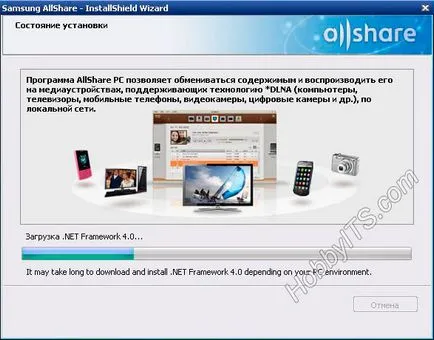
Miután telepítette és elindította az alkalmazást, a rendszer kéri a lépéseket, hogy hozzanak létre egy kapcsolatot egy másik készülékre.
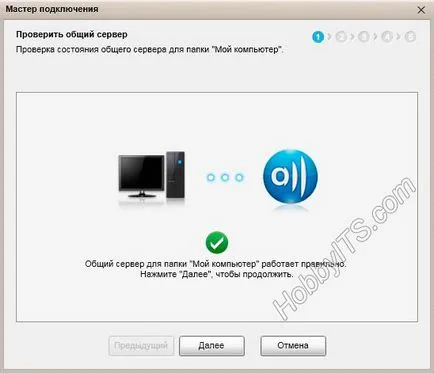
Step 1-es szám állapotának ellenőrzése megosztott szerveren mappát „My Computer”.

Lépés száma 2. Kapcsolja be a készüléket, amelyhez csatlakozni a mappát „My Computer”.


Lépés száma 4. Válassza ki a kívánt összetevőt csatlakoztatni. Ha az eszköz érzékeli, amint az a fenti ábrán, az első csekket nem blokkolja tűzfal (tűzfal). Az alkalmazás tesztelése blokkolja, vagy nem kapcsolja ki az idő teljesen.
Ha a tűzfal (tűzfal) blokkolt az alkalmazást, a beállítások, akkor létre kell hozni szabályokat, amelyek meghatározzák, hogy a tűzfal működik a hálózati kapcsolatok.
Ha mindent jól - látni fogja a programot észlelt eszközök, amelyek a nyilvános hálózat. Az én esetemben, én megtaláltam a TV, ami megjelenik a képen látható.
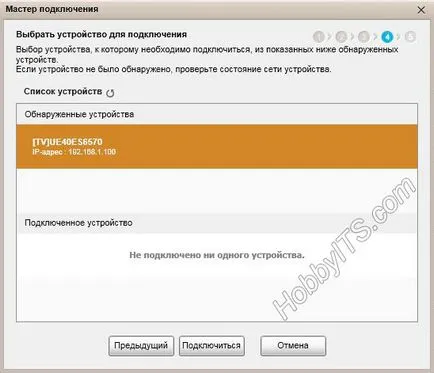
Kattintson a Csatlakozás gombra.

Step 5-ös szám kapcsolat beállításai a kiválasztott eszköz befejeződött.
Továbbra is ellenőrizni és beállítani a kérelem maguknak. Létre kell hoznia, és adja meg a teljes PACU amely tárolja a kívánt tartalmat, és adja meg azt a mappát, ahol a fájlok automatikusan mentésre kerül, amikor a másolás.
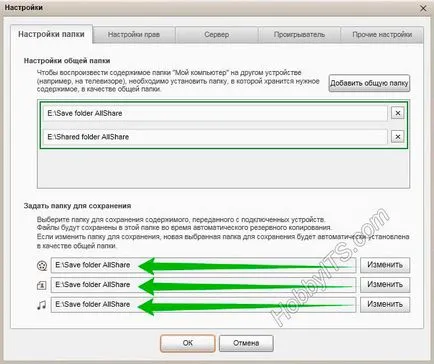
Ellenőrizze a beállításokat a megosztott mappa jogait és meghatározza a felhasználásának szabályait az egyes csatlakoztatott eszközt. Az én esetemben, a hálózathoz csatlakoztassa egy TV.
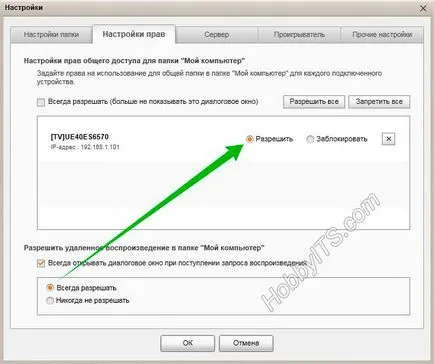
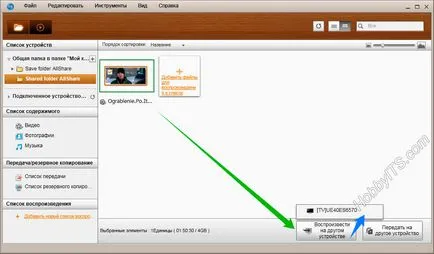
Általában ezen a programon keresztül biztosít közvetlen hálózati, azaz csatlakoztassa a Smart TV és a PC az Ethernet port (router nélkül). A kapcsolat szükséges, hogy egy hálózati (LAN) kábel a tömörítési eljárás. Az is lehetséges, hogy hozzon létre egy kapcsolat a Wi-Fi-vel, ha a plug-in eszközök beépített Wi-Fi adapter. Ha a csatlakozás routeren keresztül, és az egyik eszköz csatlakozik a hálózati kábelt, majd nyomáspróba RJ-45 (a csatlakozó) legyen egyszerű módon. Tehát, töltse le az alkalmazást a közvetlen kapcsolat és telepíteni a számítógépre.
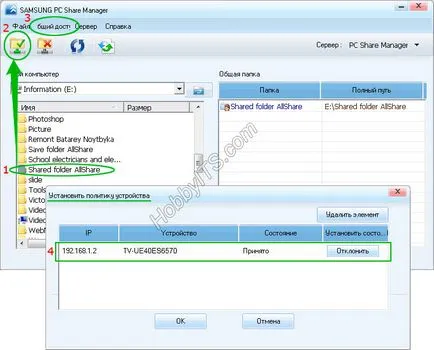
vagy inkább ez nem valami, ami nem akar letölteni a fájlt, ez hülyeség, hogy nem látja egynél több fájlt